随着 win11 的日益普及,许多用户在安装后遇到了一个问题:win11 的控制面板是什么样子?如何打开它?为了解答大家的疑问,php小编百草特此奉上详细指南。本篇文章将带领大家全面了解 win11 控制面板的外观和打开方式,帮助大家轻松管理系统设置。以下内容将详细介绍控制面板的新设计、导航菜单和常用功能,敬请继续阅读。
win11系统控制面板界面如下图所示,下面我们一起来看看win11 控制面板如何打开吧。
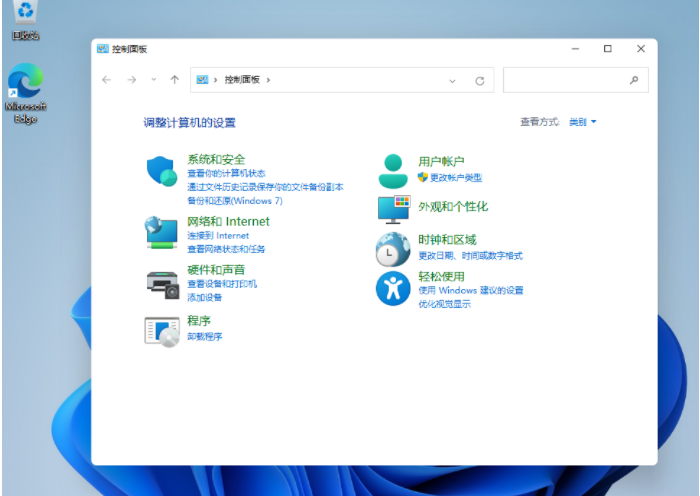
方法一:使用Win11搜索功能打开控制面板
同时按【 Win + S 】快捷键,或鼠标点击任务栏上开始图标旁的【搜索】,在打开的搜索框界面中输入【控制面板】,即可成功打开【控制面板应用】。
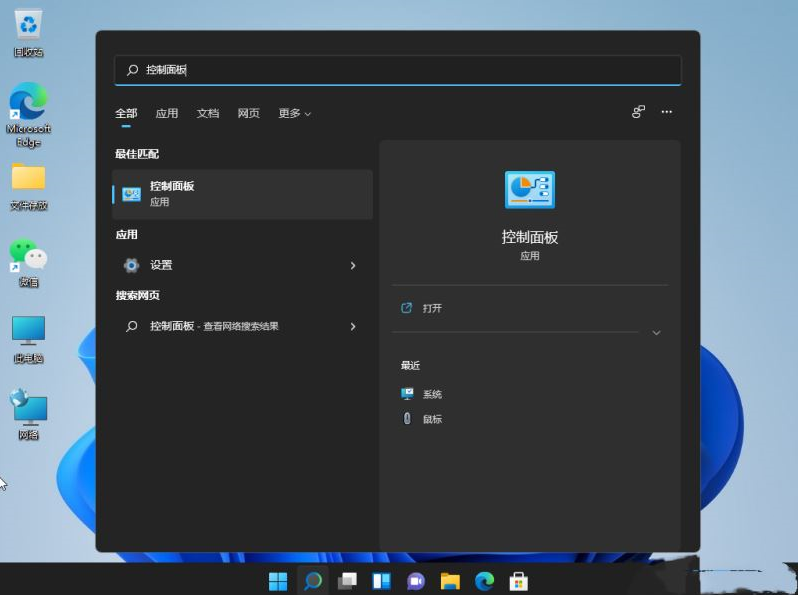
方法二:使用命令打开控制面板
直接使用快捷键:同时按Win+R,打开运行菜单界面后输入【control】命令,点击确定或按回车,即可快速打开控制面板。

方法三:桌面显示控制面板图标
1、首先在win11系统桌面空白处鼠标右键,在右键菜单栏界面中点击【个性化】。
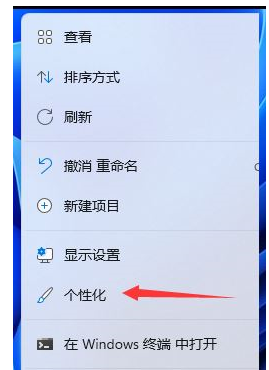
2、在个性化设置界面中,点击【主题】。
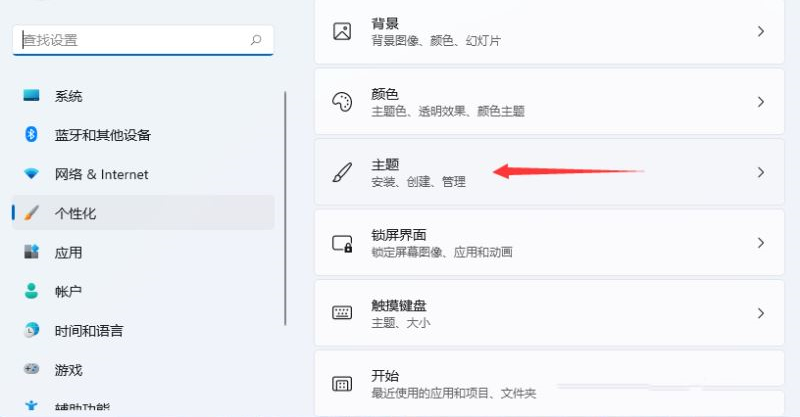
3、找到【桌面图标设置】选项并点击进入。
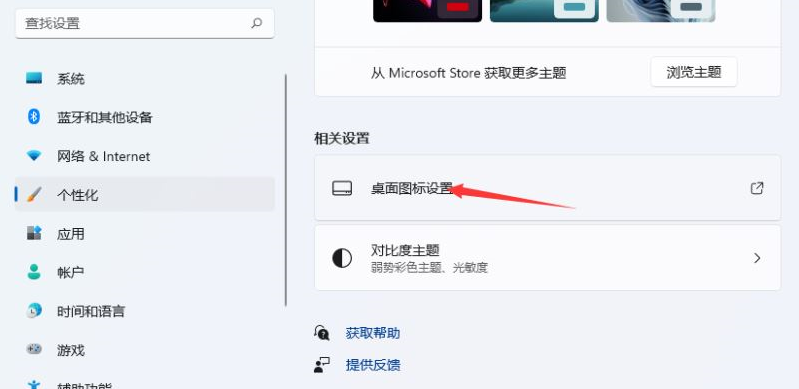
4、接着我们即可【勾选控制面板】,点击【应用确定】即可成功打开。
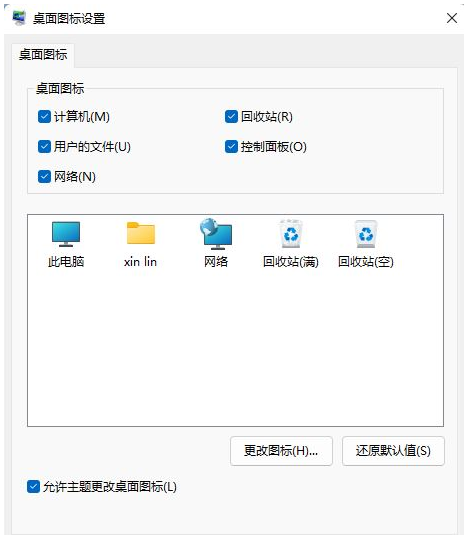
总结:
1、使用Win11搜索功能打开控制面板;
2、使用命令打开控制面板;
3、桌面显示控制面板图标。
以上就是win11控制面板什么样在哪里 win11控制面板介绍的详细内容,更多请关注php中文网其它相关文章!

Windows激活工具是正版认证的激活工具,永久激活,一键解决windows许可证即将过期。可激活win7系统、win8.1系统、win10系统、win11系统。下载后先看完视频激活教程,再进行操作,100%激活成功。

Copyright 2014-2025 https://www.php.cn/ All Rights Reserved | php.cn | 湘ICP备2023035733号